Come eseguire il downgrade da iOS 17 beta a iOS 16

Preoccupato che la versione beta di iOS 17 sia instabile o piena di bug o che alcune app non funzionino? È ora di tornare a iOS 16
Se sei un utente iPhone, vorrai sapere come disattivare la ricarica a energia pulita. Nel tentativo di ridurre l'impronta di carbonio dell'iPhone, Apple ha introdotto una nuova funzionalità con iOS 16 chiamata Clean Energy Charging . Nonostante gli obiettivi lodevoli, tuttavia, non tutti vogliono che Apple decida come caricare il proprio iPhone.
La funzione mira a ridurre l'impatto ambientale del dispositivo modificando il programma di ricarica in base alle fonti di energia che forniscono la rete elettrica. Quindi, se consumi energia per molto tempo (ad esempio durante la notte), l'iPhone ottimizzerà la sua ricarica quando la rete viene alimentata da energia da fonti rinnovabili.
L'iPhone è in grado di farlo ottenendo una previsione delle emissioni di carbonio dalla rete energetica locale e utilizzandola insieme alle funzionalità di ricarica ottimizzata della batteria e servizi di localizzazione per ricaricare il telefono in modo efficiente.
Quando Clean Energy Charging sospende la ricarica, una notifica sulla schermata di blocco indica quando il tuo iPhone sarà completamente carico. Se devi ricaricare completamente il tuo iPhone prima, tocca e tieni premuta la notifica, quindi tocca Carica ora.
La funzione è opt-out, il che significa che è attivata per impostazione predefinita. Se desideri disattivare la ricarica a energia pulita su iPhone, dovrai seguire questi passaggi.
Come disattivare la ricarica a energia pulita su iPhone
Al momento, Clean Energy Charging è disponibile solo negli Stati Uniti per i possessori di iPhone con iOS 16.1 o versioni successive sui loro telefoni.
Pertanto, se ti trovi al di fuori degli Stati Uniti o utilizzi un iPhone precedente, non vedrai le opzioni qui illustrate.
1. Aprire il menu Batteria
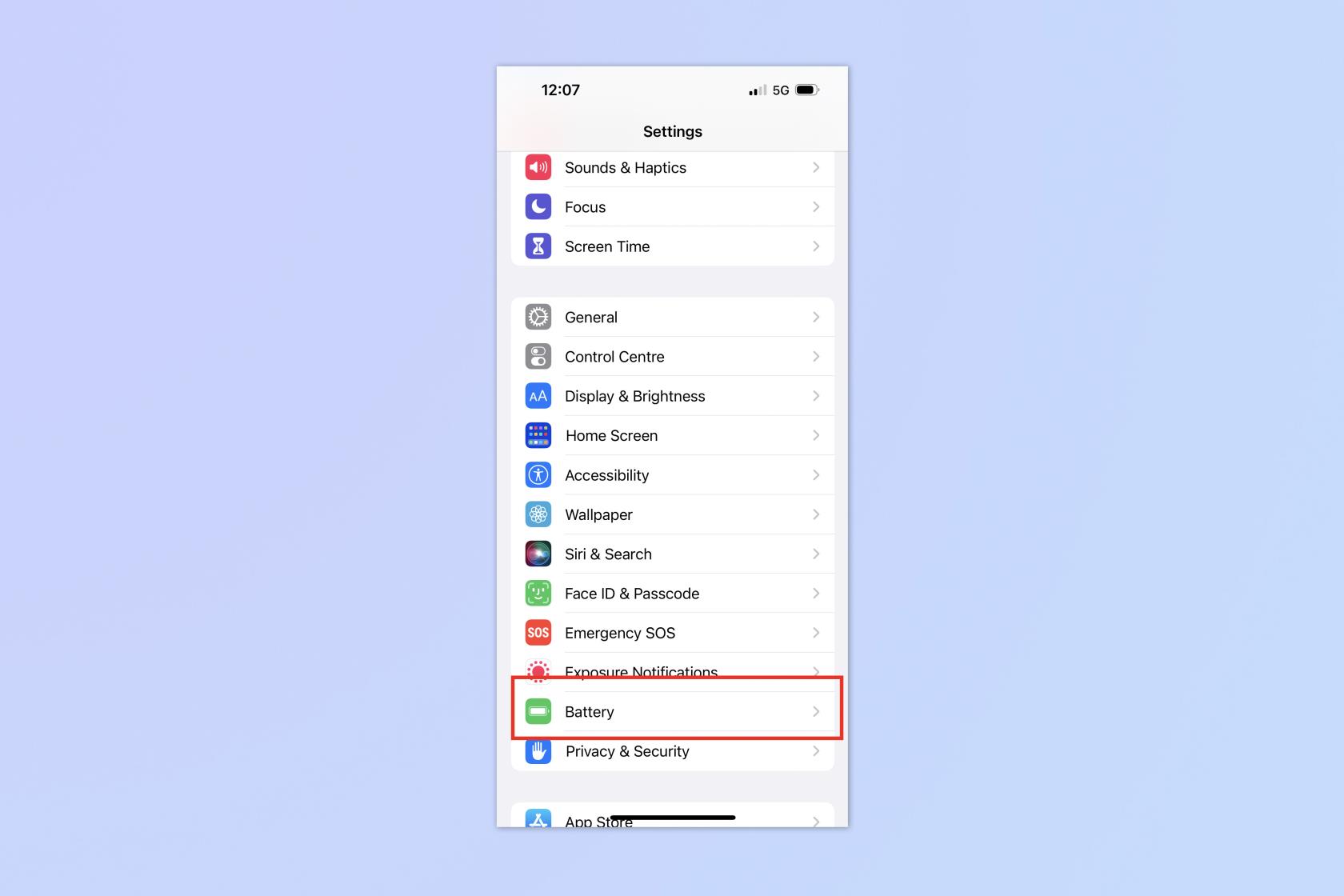
(Immagine: © Futuro)
Apri l'app Impostazioni e tocca Batteria .
2. Aprire Stato batteria e ricarica
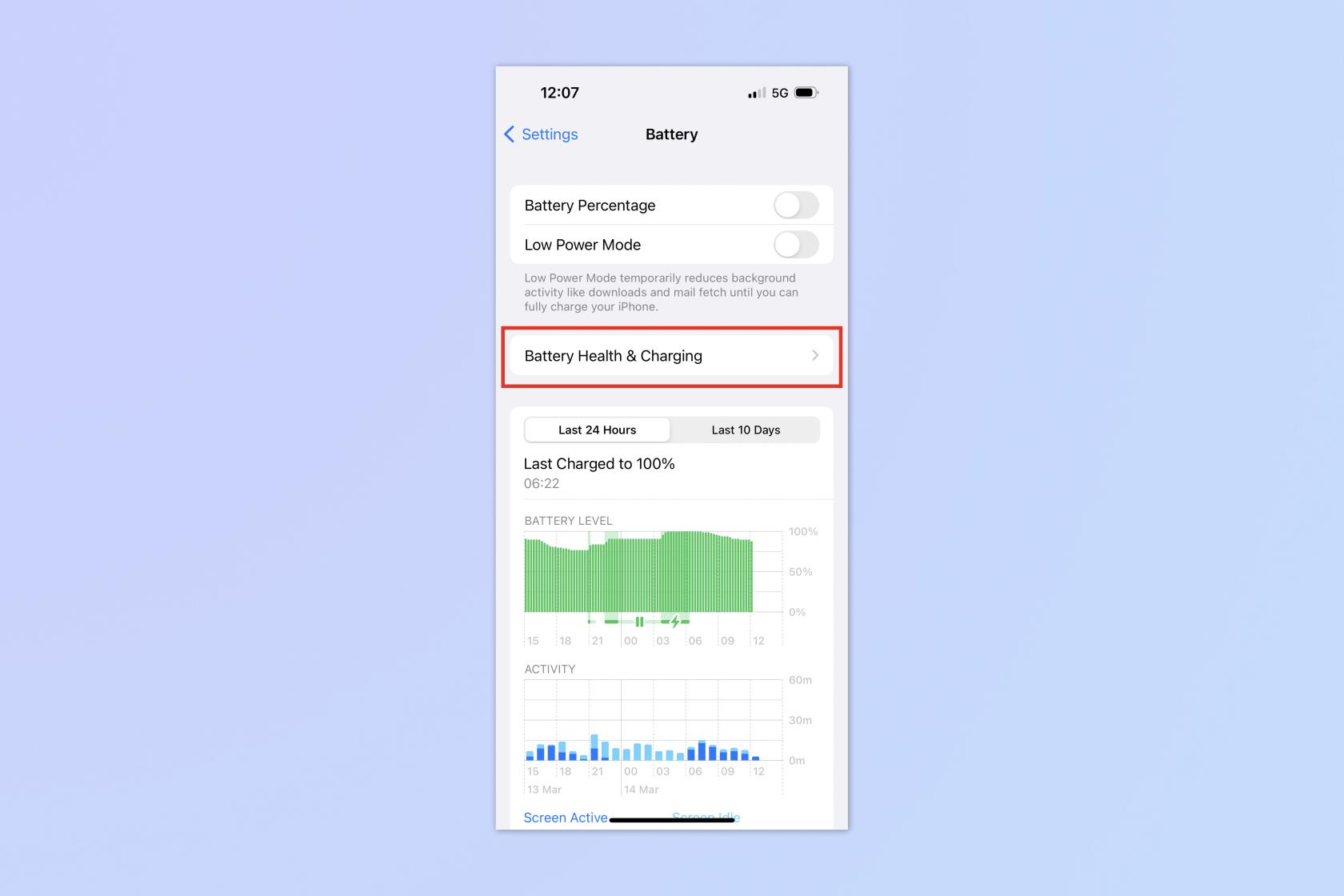
(Immagine: © Futuro)
Tocca Stato batteria e ricarica per passare alla pagina che indica lo stato della batteria sul tuo iPhone.
4. Disattiva la ricarica a energia pulita
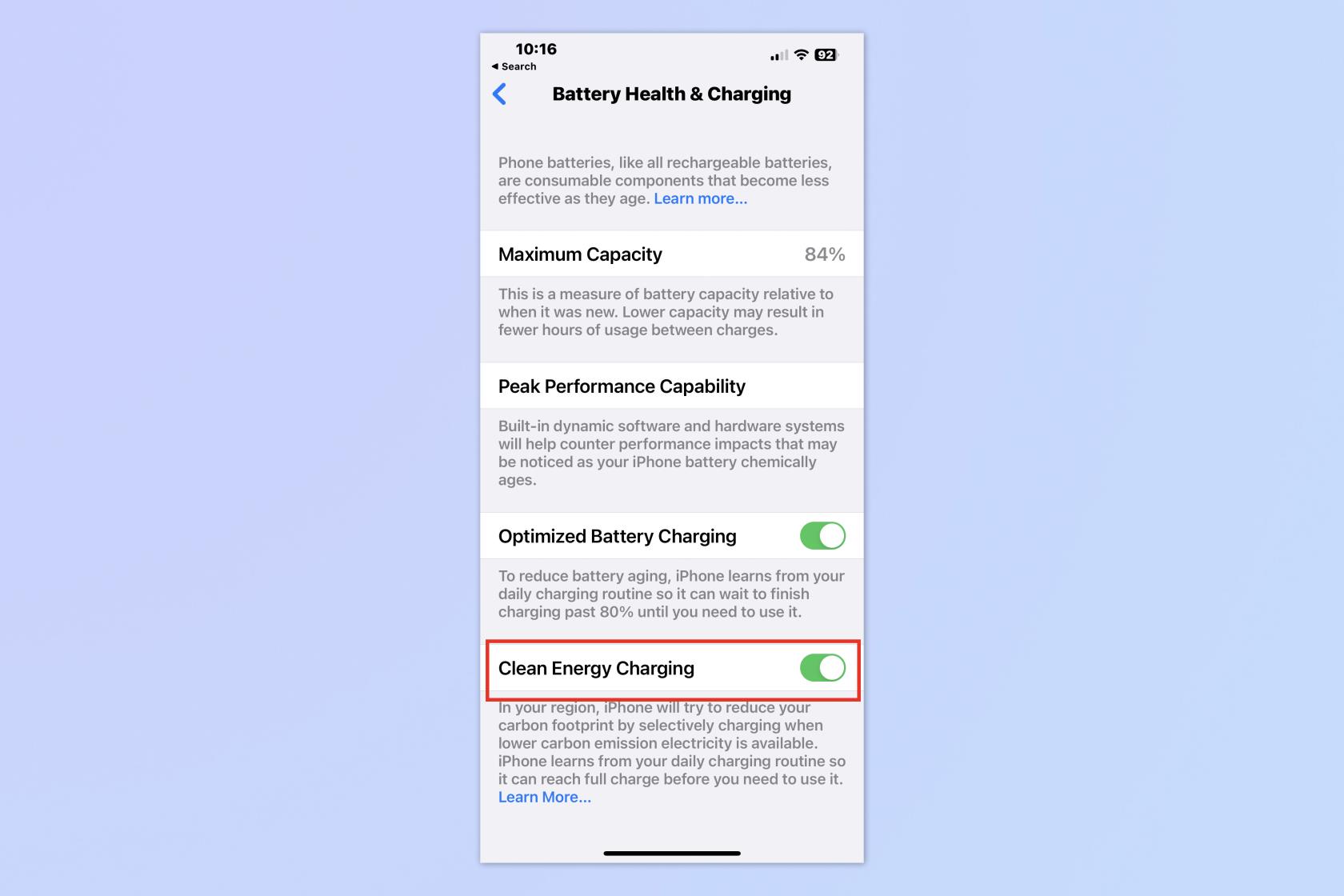
(Immagine: © Futuro)
Disattiva la ricarica a energia pulita nella parte inferiore della pagina Stato e ricarica della batteria, dovresti vedere l'opzione di attivazione/disattivazione per la ricarica a energia pulita. Puoi farlo scorrere verso destra in qualsiasi momento per riattivare la funzione.
Quando disabiliti la funzione, Apple ti darà la possibilità di riattivarla domani o lasciarla disattivata in modo permanente.
Questo è tutto ciò che devi sapere per disattivare la ricarica a energia pulita. Se prevedi di tenerlo acceso, dovrai abilitare la ricarica ottimizzata della batteria , che vedrai sopra l'interruttore Ricarica a energia pulita nella stessa pagina Stato e ricarica della batteria.
Se vuoi saperne di più su come ottenere il meglio dal tuo iPhone, la nostra guida alle funzionalità di iOS 16 ti fornirà i migliori suggerimenti e trucchi da utilizzare con l'ultimo software di Apple. Abbiamo anche molti altri tutorial per iPhone, quindi inizia con le nostre guide su come cancellare la RAM su iPhone , come eliminare più contatti su iPhone e come trasferire dati da iPhone a iPhone .
Preoccupato che la versione beta di iOS 17 sia instabile o piena di bug o che alcune app non funzionino? È ora di tornare a iOS 16
Ecco due modi per convincere Siri a dirigere gli articoli web nell'app mobile Safari.
Ecco come espellere l'acqua da un iPhone usando Siri
iOS 17 offre all'app Promemoria la possibilità di ordinare automaticamente le liste della spesa. Ecco come utilizzare la funzione.
iOS 16.1 aggiunge Clean Energy Charging, che ricarica il tuo iPhone quando sono disponibili fonti di energia pulita. Ecco come attivare la funzione in Impostazioni.
iOS 17 aggiunge Check-in all'app Messaggi per far sapere alle persone quando arrivi sano e salvo da qualche parte. Ecco come utilizzare Check-in.
C'è un modo incredibilmente semplice per chiarire il suono della tua voce durante le chiamate. Ecco come abilitare l'isolamento vocale su iPhone
Puoi salvare le foto nella tua libreria condivisa nel momento in cui le scatti. Ecco come attivare quella funzione e come disattivarla quando non desideri salvare automaticamente le foto su iCloud Shared
L'app Messaggi per iPhone ha un tracker di volo integrato che ti consente di seguire l'avanzamento di un aereo dal decollo all'atterraggio.
iOS 16 semplifica la disattivazione della funzione Live Photos. Ecco come disattivare se in soli due tocchi nell'app Foto.








